VMware는 현재 가장 널리 사용되는 가상 머신 소프트웨어 중 하나입니다. Windows 시스템에서 여러 컴퓨터를 가상화할 수 있으며, 각 가상 컴퓨터는 독립적으로 실행될 수 있으며 다양한 소프트웨어와 애플리케이션을 설치할 수도 있습니다. 가상 머신을 사용하여 시스템을 설치할 수 있습니다. 가상 머신 내부에 가상 광 드라이브가 있으며 시스템 이미지 파일을 직접 열어 시스템을 설치할 수 있도록 지원합니다. vmware에 대한 질문입니다. win7 설치 튜토리얼입니다.
vmware 가상 머신에 win7을 설치하는 방법:
1. VMware 소프트웨어를 열고 소프트웨어 홈페이지에 들어갑니다. 홈페이지에서 "새 가상 머신 생성"을 찾아 클릭하여 가상 머신 생성 명령을 입력합니다.
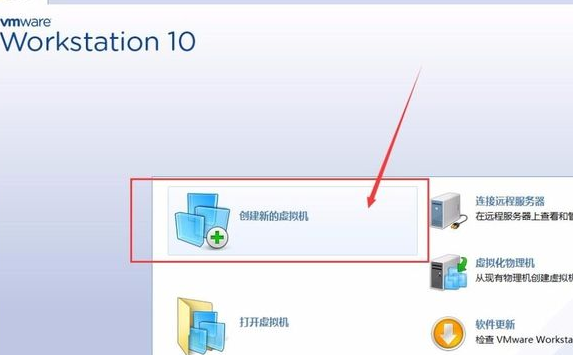
2. VMware는 일반 및 사용자 정의의 두 가지 가상 머신 생성 모드를 제공하며, 사용자 정의는 가상 머신을 보다 구체적으로 설정할 수 있습니다. .
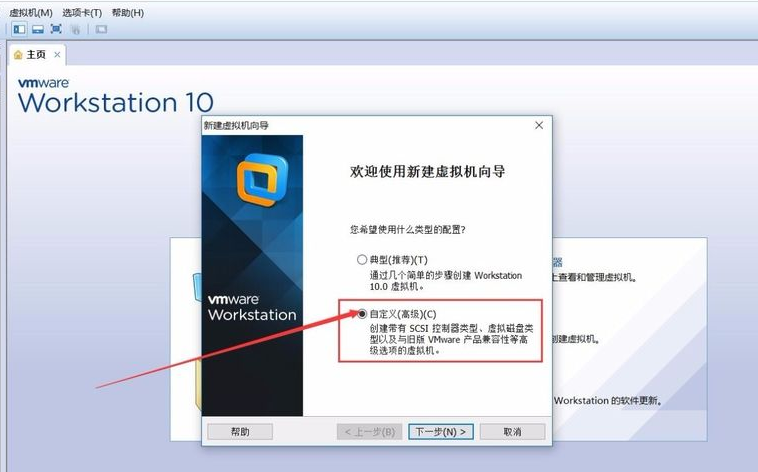
3. 새 가상 머신의 모드를 확인한 후, VMware는 생성 프로세스 중에 이 구성을 초과할 수 없다는 메시지를 표시합니다.
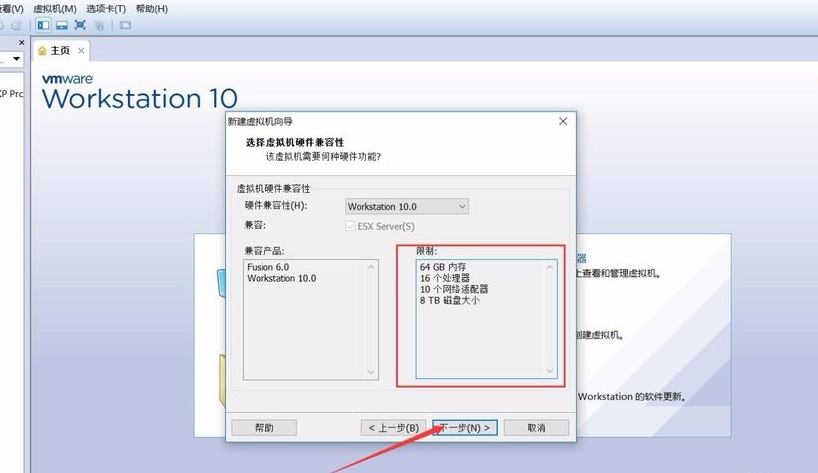
4. 가상 머신의 구성 제한을 확인한 후 가상 머신의 시스템 설정 페이지에 들어갈 수 있습니다. 적절한 ISO 이미지 파일 경로를 VMware로 설정한 다음 등록 코드를 입력하여 완료해야 합니다. 시스템 추가.
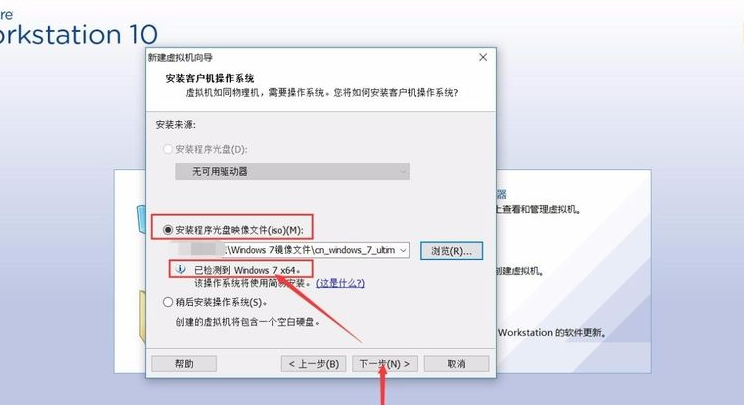
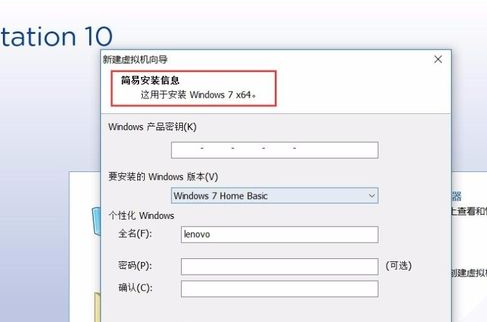
5. win7 시스템의 이미지 파일을 가져온 후 VMware는 자동으로 시스템을 식별하며 가상 머신 파일은 해당 위치에 자동으로 배치됩니다. 길.
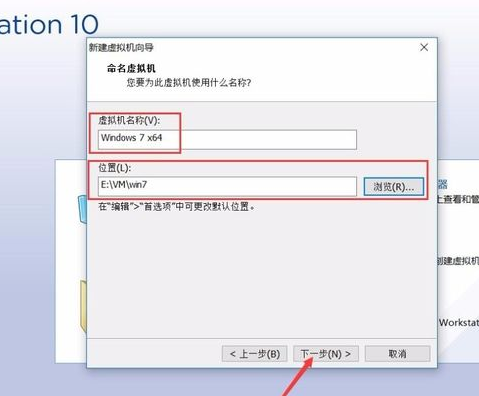
6. 완료 후 다음을 클릭합니다. 가상 머신의 프로세서와 메모리 크기 및 기타 구성 정보를 컴퓨터 구성에 따라 합리적으로 설정하면 됩니다.
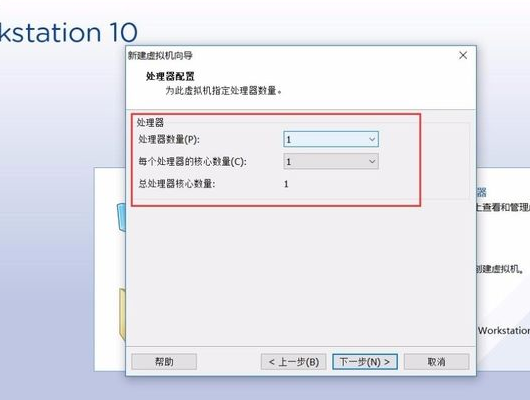
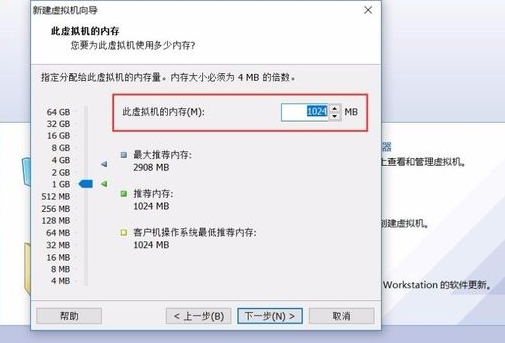
7. 그런 다음 가상 머신의 네트워크 연결 방법을 설정해야 합니다. (NET) 네트워크 연결 방법을 선택하면 호스트가 네트워크에 연결될 때 가상 머신이 네트워크 연결을 공유합니다.
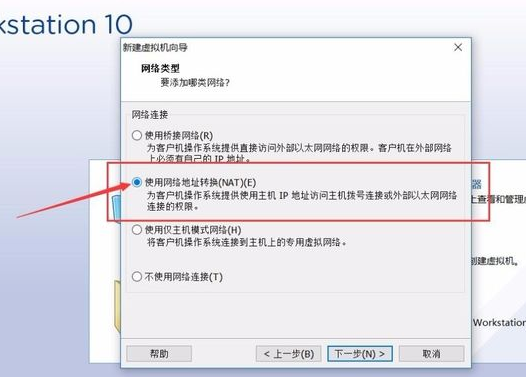
8. 가상 머신 디스크 크기를 설정할 때 가상 머신의 목적에 따라 합리적인 설정에 주의해야 합니다. 가상 머신을 설정한 후에는 디스크 공간을 수정하기 어렵습니다. 호스트 공간이 충분하다면 더 많은 디스크 공간을 설정하는 것이 가장 좋습니다.
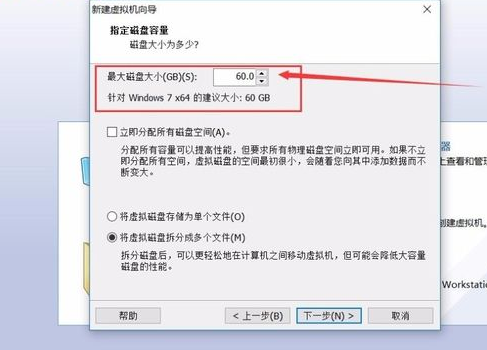
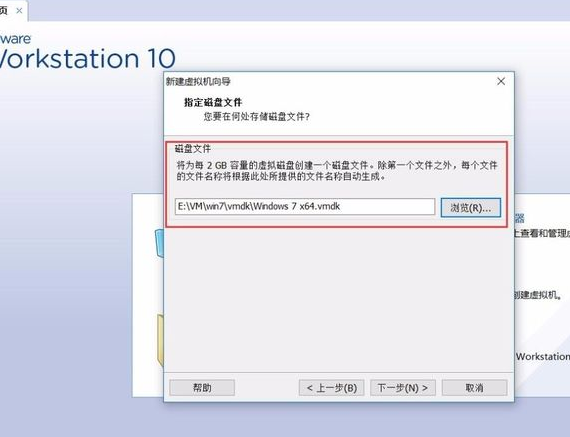
9. 모든 구성 설정을 완료한 후 win7 가상 머신 설정을 완료한 후 마침을 클릭하면 됩니다. , 가상 머신이 자동으로 시작됩니다.
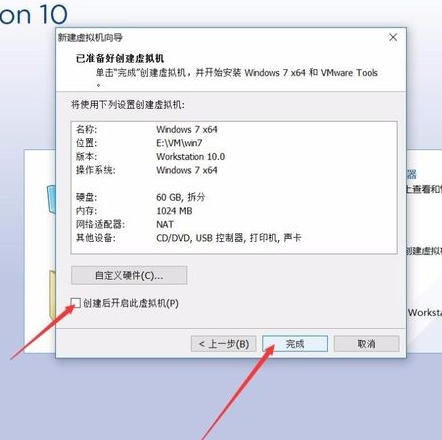
위는 vmware win7 시스템에 대한 설치 튜토리얼입니다. 모든 친구들에게 도움이 되기를 바랍니다.
위 내용은 vmware를 사용하여 win7 이미지를 설치하는 방법의 상세 내용입니다. 자세한 내용은 PHP 중국어 웹사이트의 기타 관련 기사를 참조하세요!